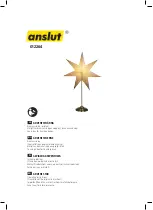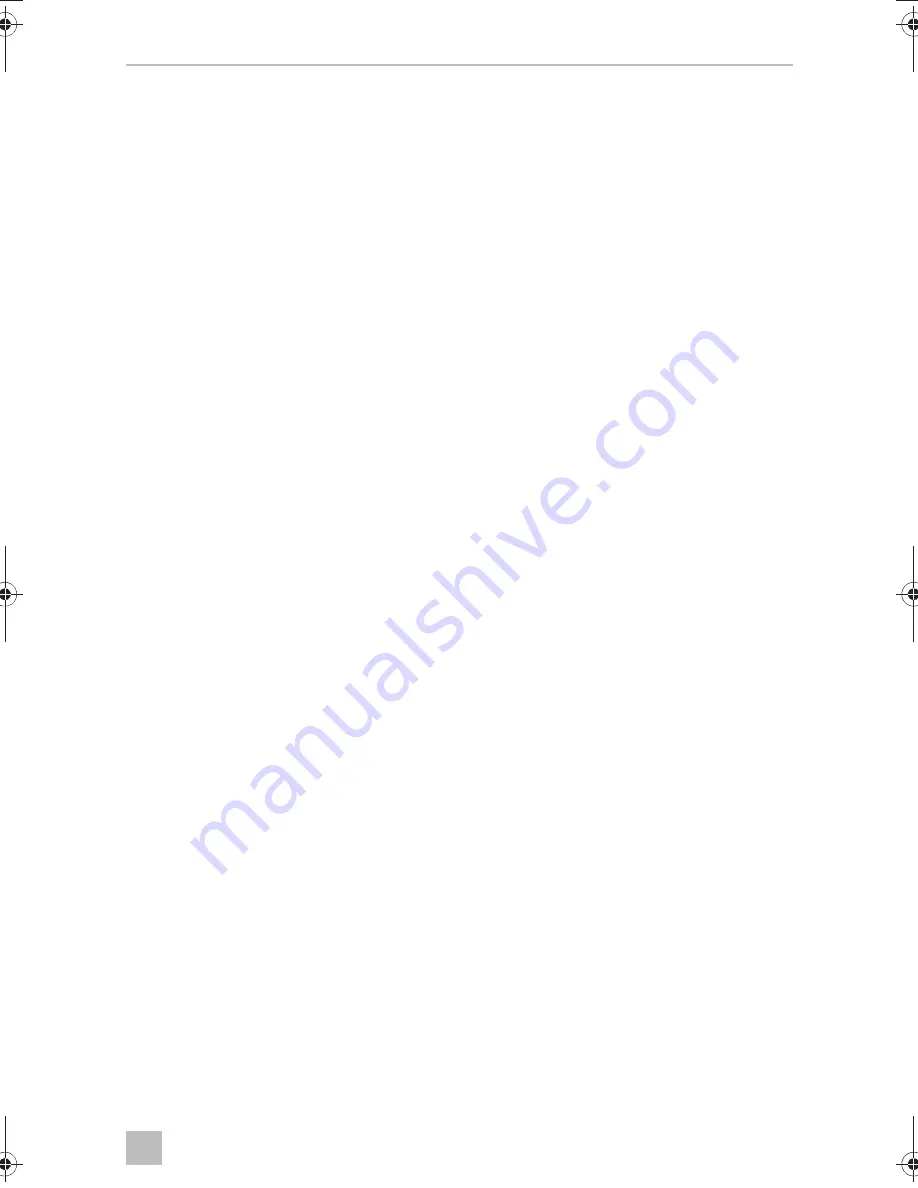
PL
CAM360
Ustawianie systemu wideo
367
W razie wykrycia przesunięcia na przedniej miarce taśmowej (rys.
m
, strona 11):
➤
Zmienić parametr „OFFSET” (Offset).
➤
Wybrać „CALIBRATION” (Kalibracja).
➤
Sprawdzić obraz.
➤
Powtarzać kroki dotąd, aż nie będzie widać żadnego przesunięcia.
W razie wykrycia przesunięcia na bocznych miarkach taśmowych (rys.
n
, strona 11):
➤
Zmienić parametr „WIDTH” (Szerokość).
➤
Sprawdzić obraz.
➤
Powtarzać kroki dotąd, aż nie będzie widać żadnego przesunięcia.
W razie wykrycia przesunięcia na tylnej miarce taśmowej (rys.
o
, strona 12):
➤
Zmienić parametr „LENGTH” (Długość).
➤
Sprawdzić obraz.
➤
Powtarzać kroki dotąd, aż nie będzie widać żadnego przesunięcia.
Po doregulowaniu:
➤
Wybrać „SAVE INTERN” (Zapis wewnątrz), by w pamięci wewnętrznej zapisać
konfigurację wraz z kalibracją.
➤
Wybrać „SAVE EXTERN” (Zapis na zewnątrz), by na zewnętrznym nośniku
pamięci (karta SD lub pamięć USB) zapisać dodatkowo konfigurację wraz
kalibracją.
W razie używania linii pomocniczych w kamerze tylnej:
➤
Wyrównać linie pomocnicze poprzez dopasowanie parametru „AUX LINE
START” (Początek linii pomocniczej) (zobacz rozdz. „Regulacja pojedyncza
kamera (SINGLE CAMERA)” na stronie 362).
CAM360-I-DE.book Seite 367 Freitag, 9. Juni 2017 6:50 18
Summary of Contents for PerfectView CAM360
Page 2: ......
Page 3: ...CAM360 3 1 2 3 8 5 7 4 6 9 10 11 1 ...
Page 4: ...CAM360 4 2 3 4 5 6 7 ...
Page 5: ...CAM360 5 2 3 4 5 6 7 8 1 8 ...
Page 6: ...CAM360 6 9 0 6 m 3 5 m 0 6 m 3 5 m 2 m 3 5 m 0 a b ...
Page 8: ...CAM360 8 e 1x Ø 6 d 2x Ø 2 4 g 2x 1 2 f h 1 2 ...
Page 9: ...CAM360 9 1 1 2 i 1 2 3 4 8 7 6 5 j ...
Page 10: ...CAM360 10 O a W b c O L d k l ...
Page 11: ...CAM360 11 m n ...
Page 12: ...CAM360 12 o 50 27 33 p ...